Den här enkla handledningen täcker hur du konfigurerar ett Gmail eller Google Apps e-postkonto som ett Exchange-konto på en iOS-enhet. Installationsprocessen är ganska enkel, och det kommer inte ta lång tid alls.
När du först börjar konfigurera ditt e-postmeddelande på en iOS-enhet får du möjlighet att välja Gmail som tjänsteleverantör. Att använda denna inställningsmetod är enkel och okomplicerad, men det begränsar dig till att få ditt e-postmeddelande hämtat vid ett förinställt tidsintervall (15, 30 eller 60 minuter). Fördelen med att skapa ett Gmail-konto som Exchange är möjligheten att ta emot e-postmeddelanden i nära realtid, även känd som push.
Det första du behöver göra är att välja ikonen Inställningar på enheten och välj sedan Mail, Kontakter och Kalender. Bläddra ner och välj "Lägg till konto". Du kommer då att få en skärm som den nedan.
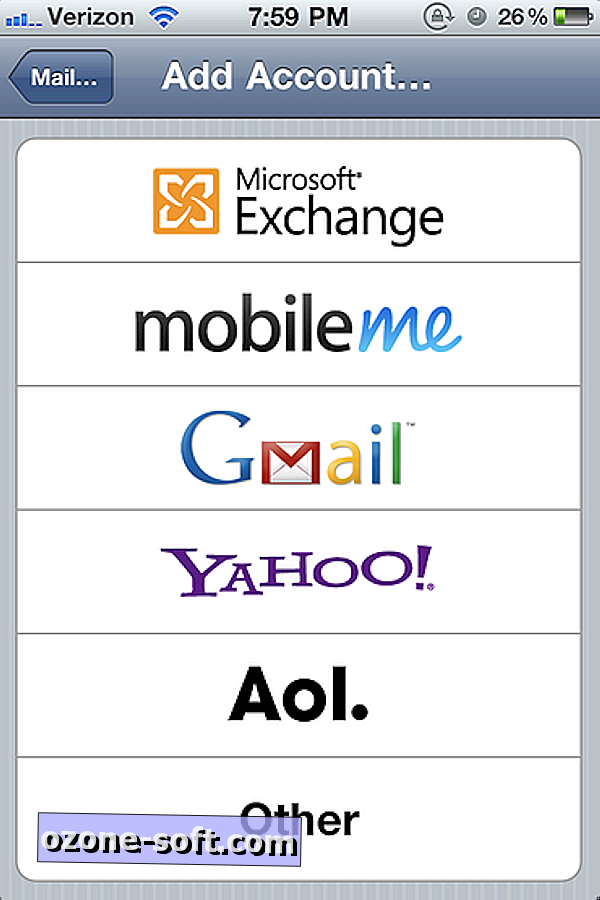
Istället för att välja Gmail väljer du Exchange. Du kommer då att presenteras med följande skärm.
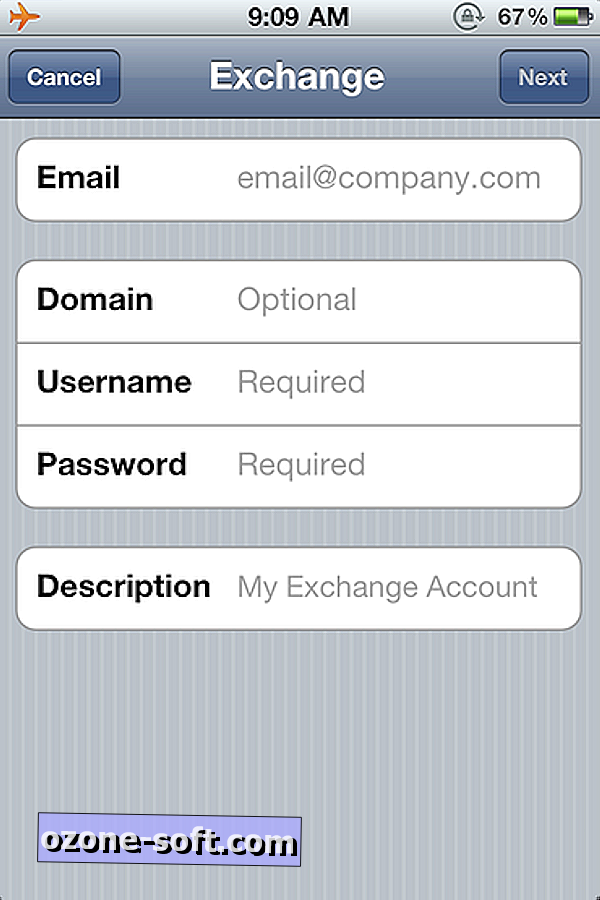
Fyll i all information som begärs, med undantag för domänfältet. det är inte nödvändigt. Observera att ditt användarnamn är din fullständiga e-postadress. När du är klar trycker du på Nästa. Du ska då se en skärm som liknar den nedan. Om din enhet säger att den verifierar för det som verkar som en evighet, oroa dig inte, det här är normalt.
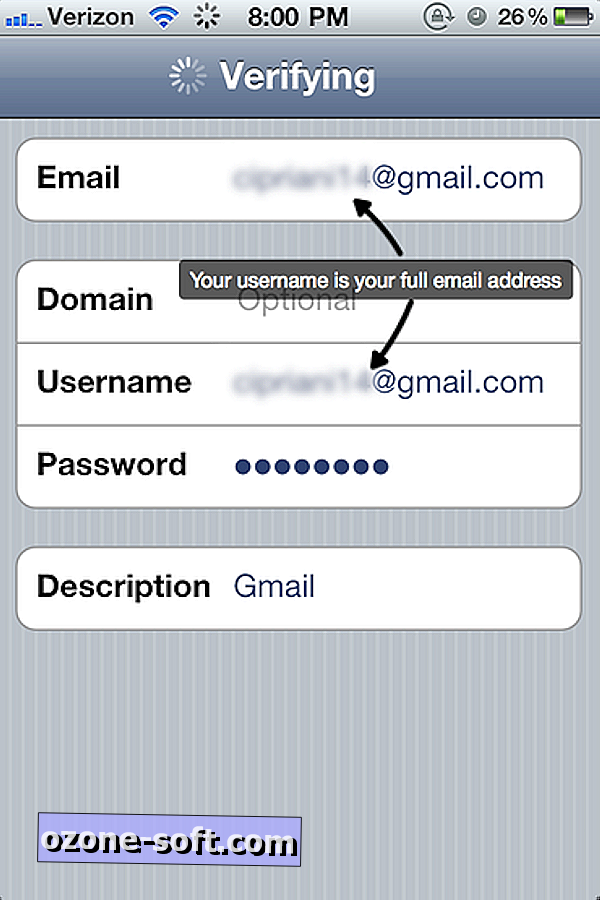
När din enhet verifierar din information kommer du att bli ombedd att ange ett servernamn. I serverns fälttyp: m.google.com. Tryck på Nästa.
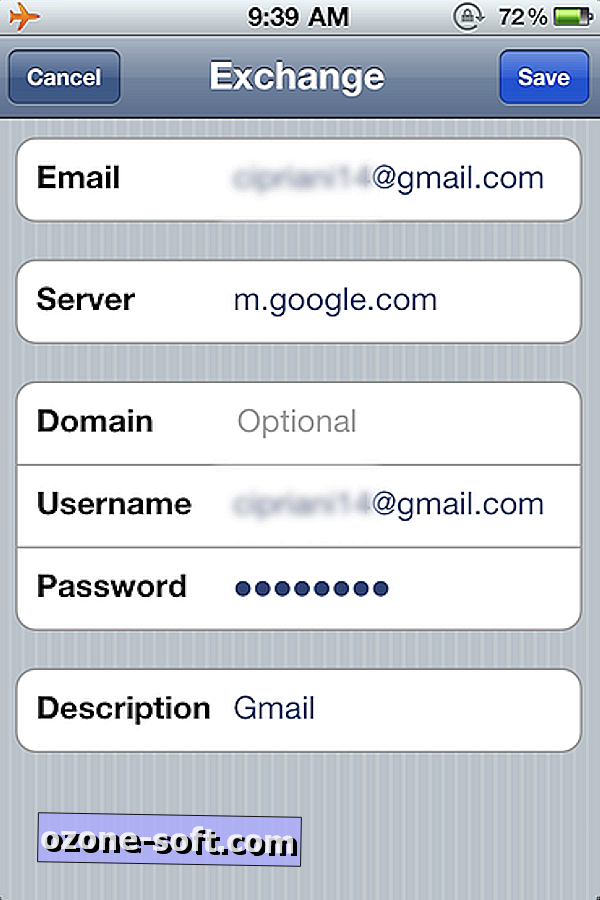
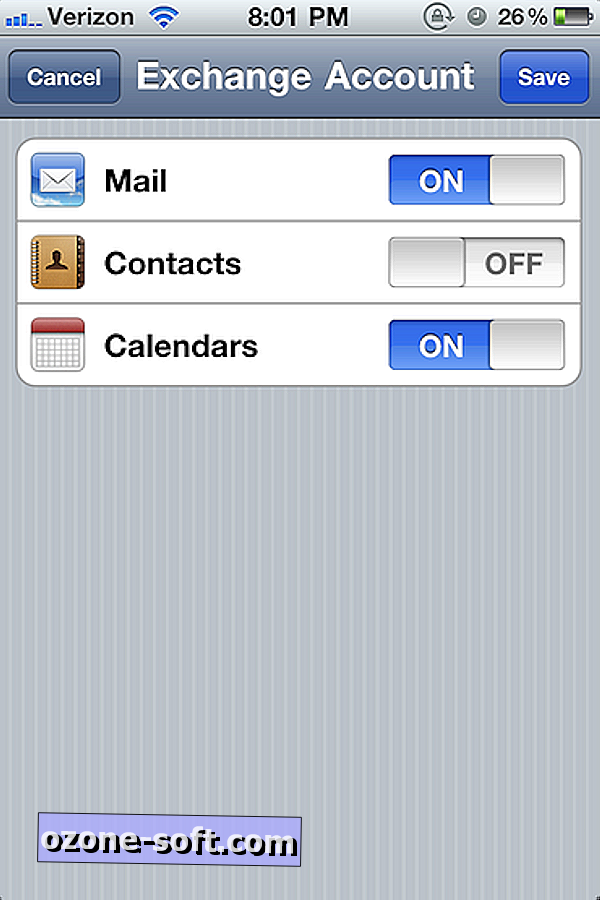
Om det görs korrekt visas då en lista med tillgängliga tjänster: Mail, Kontakter och Kalendrar. Bestäm vilken av de tjänster du vill synkronisera till din enhet och slå på dem. Tryck på Spara.
Du borde nu få några nya e-postmeddelanden och ändringar gjorda i kategorierna du har väntat i närheten av realtid. Du kan också bestämma vilka mappar som trycks på din enhet, liksom hur många dagar som e-postmeddelanden är sparade på din iOS-enhet.
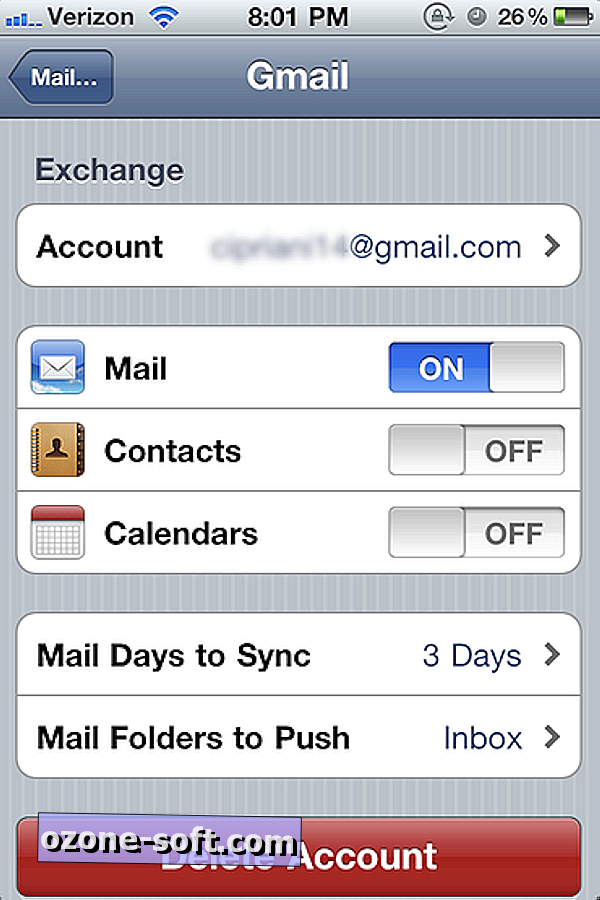
Det finns några avvägningar. Push tenderar att tömma en enhetens batteri snabbare än hämtningsmetoden gör. Du kanske också märker att du inte längre har möjlighet att synkronisera dina Google Notes. För att åtgärda detta, gå helt enkelt tillbaka till Mail-inställningarna och konfigurera ditt Gmail-konto via Gmail-alternativet (istället för Exchange) och bara slå på Notes-tjänsten. Vem sa att du inte kan ha det bästa av båda världarna?
En sista sak: Om du är en Google Apps-användare, se till att din Google Apps-administratör har aktiverat Google Sync för kontot. Om du är osäker på hur du aktiverar Google Sync, kolla in det här inlägget. Använd sedan din e-postadress för Google Apps i stället för den Gmail-adress som används i den här guiden.













Lämna Din Kommentar